De 10 bedste VR-spil til flere spillere - den ultimative liste Webstedsnavn
De 10 bedste multiplayer VR-spil Virtual Reality (VR) har revolutioneret den måde, vi spiller spil på, og tilbyder en virkelig fordybende og …
Læs artikel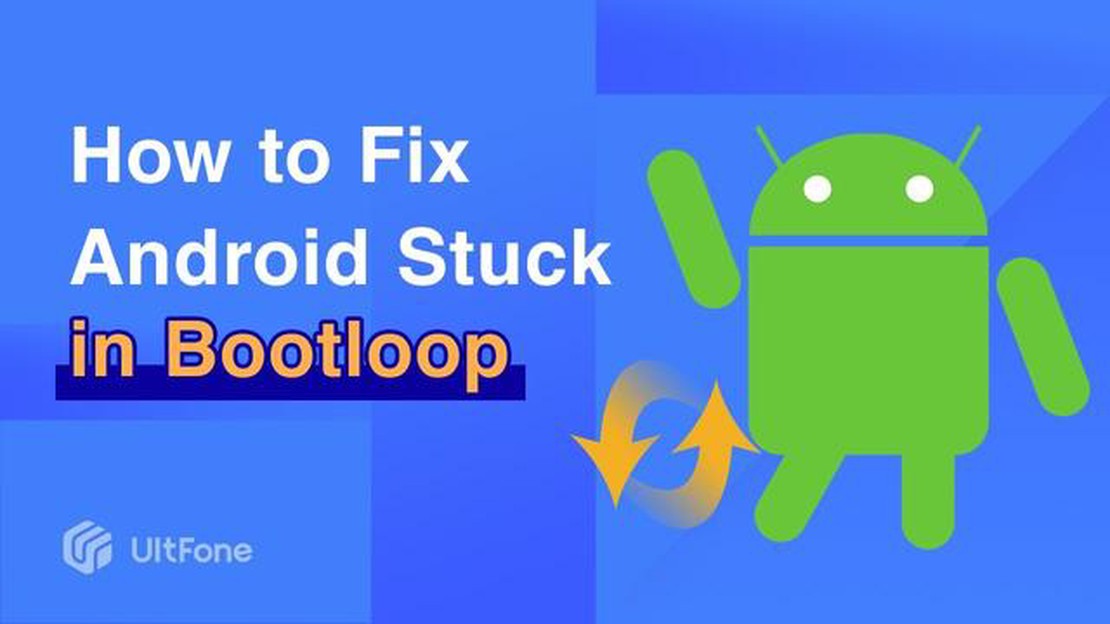
At sidde fast på boot-skærmen er et almindeligt problem, som mange Android-brugere oplever. Det kan være frustrerende og forhindre dig i at få adgang til din enhed. Heldigvis findes der flere løsninger, som kan hjælpe dig med at løse problemet. I denne artikel vil vi gennemgå nogle opdaterede løsninger, der kan hjælpe dig med at få din Android-enhed ud af boot-loopet og tilbage til normal tilstand.
En af de første ting, du kan prøve, når din Android-enhed sidder fast på boot-skærmen, er at genstarte den i fejlsikret tilstand. Denne tilstand giver dig mulighed for at starte din enhed med kun de essentielle systemapps og -tjenester, hvilket kan hjælpe dig med at identificere og løse eventuelle problemer med tredjepartsapps eller -indstillinger, der kan være årsag til boot-loopet.
Hvis genstart i fejlsikret tilstand ikke løser problemet, kan du prøve at lave en fabriksnulstilling på din Android-enhed. Det sletter alle data på din enhed, så det er vigtigt at tage backup af alle vigtige filer eller data, før du går i gang. For at udføre en fabriksnulstilling skal du have adgang til gendannelsestilstanden på din enhed. Metoden til at komme ind i gendannelsestilstand kan variere afhængigt af enhedsmodellen, men det involverer normalt at trykke på en kombination af knapper under opstartsprocessen.
Hvis de tidligere løsninger ikke virkede, kan du prøve at bruge en tredjepartssoftware til at løse problemet med startskærmen på din Android-enhed. Der findes flere softwaremuligheder, som er specielt designet til at håndtere boot loop-problemer. Disse programmer kræver normalt, at du tilslutter din enhed til en computer og følger et sæt instruktioner for at reparere problemet. Sørg for at vælge en pålidelig og troværdig software for at undgå potentielle risici eller yderligere skader på din enhed.
Konklusionen er, at det kan være en frustrerende oplevelse for Android-brugere at sidde fast på boot-skærmen. Men med de rigtige løsninger og trin kan du løse dette problem og få din enhed tilbage til normal tilstand. Uanset om det er at genstarte i fejlsikret tilstand, udføre en fabriksnulstilling eller bruge en tredjepartssoftware, er der forskellige muligheder for at hjælpe dig med at løse boot loop-problemet på din Android-enhed.
Når en Android-enhed sidder fast på boot-skærmen, kan det være frustrerende og få brugerne til at undre sig over, hvorfor det skete. Der er flere mulige årsager til, at en Android-enhed sidder fast på boot-skærmen:
Det er vigtigt at forstå årsagerne til, at en Android-enhed sidder fast på boot-skærmen, for effektivt at kunne fejlfinde og løse problemet. Ved at identificere den underliggende årsag kan brugerne implementere de rette løsninger for at få deres enhed op at køre igen uden problemer.
1. Softwareproblemer:
2. Hardwareproblemer:
3. Systemændringer:
4. Utilstrækkelig lagerplads:
5. Malware eller virusinfektioner:
6. Batteri- eller strømproblemer:
Hvis din Android-enhed sidder fast på boot-skærmen og ikke kommer videre, kan det være en frustrerende oplevelse. Der er dog flere løsninger, du kan prøve for at løse dette problem. Her er nogle metoder, du kan bruge:
1. Udfør en blød nulstilling.
Et af de første trin, du kan prøve, er at udføre en soft reset på din Android-enhed. Det kan hjælpe med at rette mindre softwarefejl, som kan være årsag til problemet med startskærmen. Følg disse trin for at udføre en soft reset:
2. Fjern batteriet (hvis relevant)
Hvis din Android-enhed har et aftageligt batteri, kan du også prøve at fjerne batteriet. Det kan hjælpe med at nulstille enheden og løse eventuelle hardwarerelaterede problemer, som kan være årsag til boot-skærmproblemet. Her er, hvordan du gør det:
Læs også: Oplev de 5 bedste boghyldehøjttalere i 2023 til utrolig lydkvalitet
3. Start din enhed i fejlsikret tilstand.
Hvis problemet med startskærmen skyldes en tredjepartsapp, kan det hjælpe at starte enheden i fejlsikret tilstand for at identificere og løse problemet. Fejlsikret tilstand deaktiverer alle tredjepartsapps, så du kan fejlsøge og afinstallere eventuelle problematiske apps. Følg disse trin for at starte op i fejlsikret tilstand:
Læs også: Længe ventet succes: Apples amerikanske butikker fik overskud igen efter et års nedtur
4. Fabriksnulstil din enhed.
Hvis ovenstående metoder ikke løser problemet med startskærmen, kan du prøve at lave en fabriksnulstilling af din Android-enhed. Dette vil slette alle data og indstillinger på din enhed, så sørg for at tage backup af alle vigtige data, før du går i gang. Følg disse trin for at udføre en fabriksnulstilling:
Hvis ingen af ovenstående løsninger løser problemet med startskærmen på din Android-enhed, kan det være et hardwareproblem. I sådanne tilfælde anbefales det at søge hjælp hos en professionel tekniker eller kontakte producenten for yderligere support.
Hvis din Android-enhed sidder fast på startskærmen, og du ikke kan få adgang til startskærmen, kan en tvungen genstart hjælpe med at løse problemet. Denne metode genstarter din enhed og kan ofte løse midlertidige softwarefejl eller fastfrysninger, som kan være årsag til problemet.
Her er trinene til at udføre en tvungen genstart på de fleste Android-enheder:
**Bemærk: Trinene til at udføre en tvungen genstart kan variere lidt afhængigt af mærke og model af din Android-enhed. Hvis ovenstående trin ikke virker på din specifikke enhed, kan du finde instruktioner i brugervejledningen eller på producentens hjemmeside.
En tvungen genstart er en enkel, men effektiv løsning til at løse problemer med startskærmen på Android-enheder. Det er ofte det første fejlfindingstrin, der anbefales af eksperter, og det kan spare dig for tid og besvær.
Hvis din Android-enhed sidder fast på boot-skærmen, og den foregående metode ikke virkede, kan du prøve at udføre en hard reset. Det sletter alle data på din enhed, så sørg for at tage backup af alle vigtige filer, før du går i gang.
Sådan kan du nulstille din Android-enhed hårdt:
Når enheden er genstartet, vil den blive gendannet til fabriksindstillingerne, og problemet med startskærmen skulle være løst. Husk, at en hard reset sletter alle data på din enhed, så sørg for at tage backup af alle vigtige filer, før du går i gang.
Hvis enheden stadig sidder fast på boot-skærmen efter en hard reset, kan det være nødvendigt at søge yderligere hjælp hos en professionel tekniker eller kontakte producenten for yderligere support.
Hvis din Android-enhed sidder fast på opstartsskærmen, kan du prøve flere løsninger. Først kan du prøve at genstarte din enhed ved at holde tænd/sluk-knappen nede i et par sekunder. Hvis det ikke virker, kan du prøve at udføre en fabriksnulstilling ved at gå ind i gendannelsestilstand. Det gør du ved at slukke din enhed og derefter holde tænd/sluk-knappen og volumen ned-knappen nede samtidig. Når du er i gendannelsestilstand, skal du bruge lydstyrkeknapperne til at navigere og tænd/sluk-knappen til at vælge indstillingen “Wipe data/factory reset”. Endelig, hvis alt andet fejler, kan du prøve at bruge et softwareværktøj som Odin eller ADB til at flashe en ny ROM på din enhed.
Der er flere mulige årsager til, at din Android-enhed kan sidde fast på boot-skærmen. Det kan skyldes et softwareproblem, f.eks. en beskadiget eller inkompatibel systemfil. Det kan også skyldes et hardwareproblem, f.eks. en defekt tænd/sluk-knap eller et defekt batteri. Hvis du for nylig har installeret en brugerdefineret ROM eller moddet din enhed, kan det desuden skyldes en fejl eller et kompatibilitetsproblem med den nye software.
I nogle tilfælde kan det være muligt at løse problemet med Android-startskærmen uden at miste dine data. Hvis problemet er softwarerelateret, kan du prøve at bruge et værktøj som Dr.Fone - System Repair (Android) til at løse problemet uden tab af data. Denne software kan hjælpe dig med at reparere forskellige systemproblemer, herunder problemer med startskærmen, og den har en funktion, der giver dig mulighed for at gendanne dine data, før du løser problemet. Det er dog altid en god idé at sikkerhedskopiere dine data regelmæssigt for at forhindre eventuelle tab.
Ja, det er muligt at løse problemet med Android-startskærmen uden tekniske færdigheder. Der er flere enkle fejlfindingstrin, som du kan prøve, såsom at genstarte din enhed eller udføre en fabriksnulstilling. Derudover findes der softwareværktøjer, som Dr.Fone - System Repair (Android), der har brugervenlige grænseflader og giver trinvise instruktioner, der hjælper dig med at løse almindelige Android-problemer, herunder problemer med startskærmen. Disse værktøjer er designet til at være tilgængelige for brugere på alle tekniske niveauer.
Ja, der er flere andre løsninger, du kan prøve, hvis din Android-enhed sidder fast på boot-skærmen. Du kan prøve at rydde cache-partitionen, hvilket kan hjælpe med at løse problemer relateret til systemcachen. En anden mulighed er at tage batteriet ud af enheden (hvis det kan tages ud) og derefter sætte det i igen efter et par sekunder. Det kan nogle gange hjælpe med at nulstille enheden og løse problemer med startskærmen. Hvis du har installeret en brugerdefineret gendannelse, kan du desuden prøve at flashe en kompatibel ROM eller udføre en systemopdatering for at løse eventuelle softwareproblemer.
Hvis din Android-telefon sidder fast på opstartsskærmen, er der flere løsninger, du kan prøve. Først kan du prøve at genstarte din telefon ved at holde tænd/sluk-knappen nede i et par sekunder. Hvis det ikke virker, kan du prøve at rydde cache-partitionen eller udføre en fabriksnulstilling. Hvis alt andet fejler, kan det være nødvendigt at kontakte producenten eller indlevere telefonen til en professionel reparationsservice.
De 10 bedste multiplayer VR-spil Virtual Reality (VR) har revolutioneret den måde, vi spiller spil på, og tilbyder en virkelig fordybende og …
Læs artikelHvad du skal gøre, hvis din PS4 ikke har nogen lyd | Nem løsning til ingen lyd Har du problemer med lyden på din PS4? Bare rolig, du er ikke alene. …
Læs artikelSådan løser du Destiny 2 FPS-dråber på Steam Destiny 2 er et populært online multiplayer first-person shooter-spil, der er tilgængeligt på …
Læs artikelRoblox spraymalingskoder: Tid til at blive seriøst kreativ. Roblox er en spilplatform, der giver brugerne mulighed for at skabe og spille deres egne …
Læs artikelEn smartphone til den minimalistiske mudita pure. I dagens verden er smartphones blevet en integreret del af vores liv. Vi bruger dem til …
Læs artikelSådan gør du, hvis Galaxy Note5 ikke vil installere Android-opdatering (fejlfindingsguide) Hvis du ejer en Samsung Galaxy Note5, og du har problemer …
Læs artikel